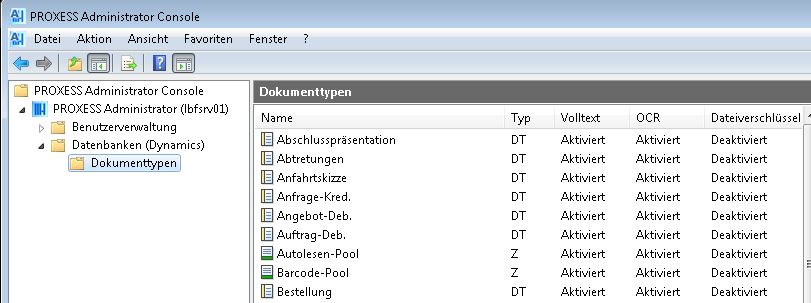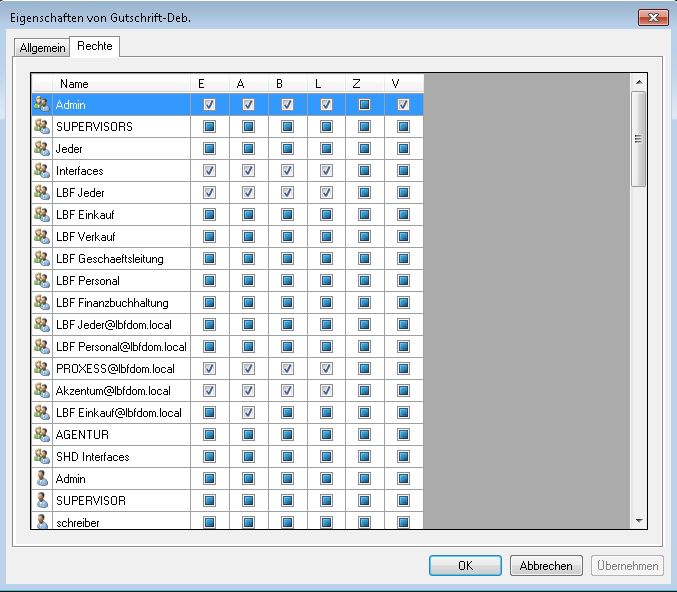Dokumenttyprechte verwalten
Dokumenttypen bilden das organisatorische Rückgrat einer PROXESS Archivdatenbank. Jedes archivierte Dokument muss einem Dokumenttyp zugeordnet werden. Dokumenttypen werden im Programm "PROXESS Administrator" erstellt und konfiguriert.
Voraussetzungen für die Rechtevergabe:
Eine notwendige Voraussetzung, dass ein Benutzer in PROXESS überhaupt Dokumente eines bestimmten Dokumenttyps sehen und damit arbeiten kann, ist das Zugriffsrecht auf diesen Dokumenttyp.
|

|
Auf neu angelegte Dokumenttypen erhalten Gruppen und Benutzer systemseitig keine automatischen Zugriffsrechte. Eine initiale Rechtezuweisung durch den Supervisor oder Bereichsadministrator ist daher zwingend notwendig, um Benutzern und Gruppen
ein Arbeiten mit dem Dokumenttyp zu ermöglichen.
|
Schritt für Schritt:
Zur Verwaltung von Dokumenttyprechten, markieren Sie im Konsolenstamm den Eintrag für Ihr PROXESS-System und wählen Sie die Aktion Verbinden. Melden Sie sich als Supervisor mit Smartcard und PIN an.
Lassen Sie sich über Doppelklick auf den Zweig alle Datenbanken des verbundenen PROXESS Systems anzeigen. Verbinden Sie sich mit der gewünschten Datenbank, indem Sie die gewünschte Datenbank markieren und im Menü "Aktionen" den Befehl
Verbinden wählen.
Tipp
|

|
Zur Information wird die jeweils aktive, verbundene Datenbank im linken Teilfenster im Zweig Datenbanken in Klammern angezeigt.
|
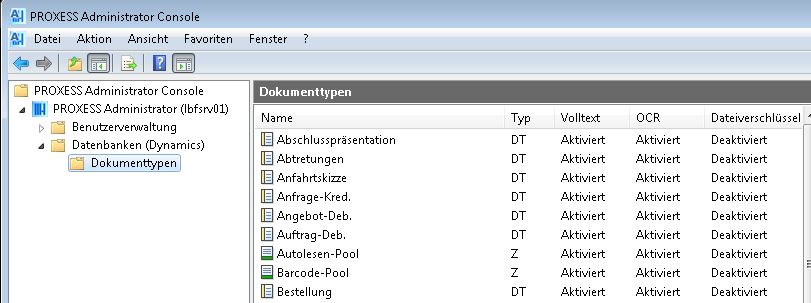
Abb.: Verbunden mit der Datenbank "Dynamics"
Erst nach dem erfolgreichen Verbinden mit einer Datenbank, werden die in dieser Datenbank verfügbaren Dokumenttypen und die bestehenden Dokumenttyprechte "geladen" und können nun verwaltet werden.
1. Möglichkeit: Dokumenttyprechte über den Dokumenttyp vergeben
Wählen Sie den Ordner "Dokumenttypen".
Durch Doppelklick auf den gewünschten Dokumenttyp öffnet sich folgender Dialog:
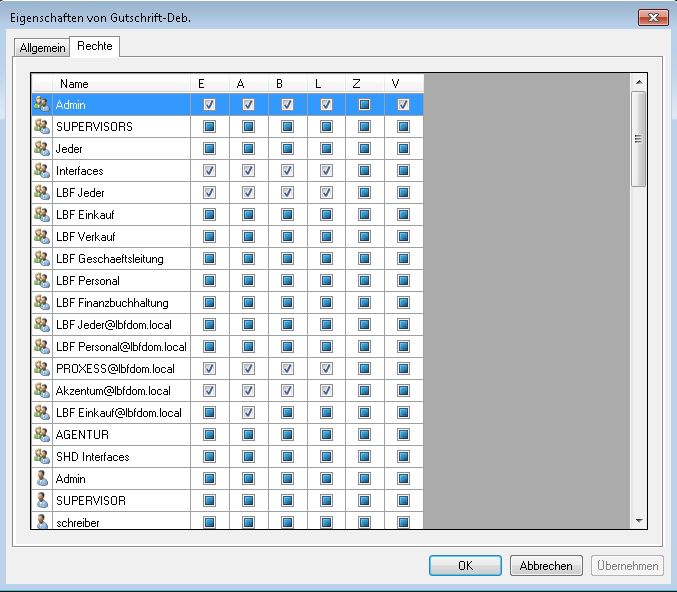
Abb: Übersicht aller Rechte auf den Doktyp "Gutschrift-Deb"
Auf Dokumenttypebene wird zwischen sechs verschiedenen Aktionsrechten unterschieden:
|
Erstellen (E)
|
Ist das Kontrollkästchen aktiviert, erhält der Benutzer das Recht, neue Dokumente dieses Typs anzulegen.
|
|
Ansehen (A)
|
Ist das Kontrollkästchen aktiviert, hat der Benutzer/die Gruppe das Recht, Dokumente dieses Typs anzusehen. Dies ist die Voraussetzung dafür, dass er Dokumente diesen Typs bei einer Recherche überhaupt findet und in seiner Ergebnisliste angezeigt
werden.
|
|
Bearbeiten (B)
|
Ist das Kontrollkästchen aktiviert, hat der Benutzer das Recht, Dokumente dieses Typs zu bearbeiten. Er kann dann sowohl Merkmalsfeldern als auch alle Dateien dieses Dokumentes verändern.
|
|
Löschen (L)
|
Ist das Kontrollkästchen aktiviert, erhält der Benutzer das Recht, Dokumente mit diesem Dokumenttyp zu löschen. Löschen ist nur eine Korrekturmöglichkeit und nicht die Regel in der Archivierung. Das Löschrecht sollte daher sehr restriktiv eingesetzt
werden.
Wichtiger Hinweis: Gelöschte Dokumente kann der PROXESS-Benutzer nicht wiederherstellen.
|
|
Einzeldokumente verrechten (Z)
|
Ist das Kontrollkästchen aktiviert, hat der Benutzer das Recht, für einzelne Dokumente dieses Typs selbst Rechte zu vergeben. Das hat Vorteile für die Bearbeitung von Vorgängen, die durch die Hände mehrerer Benutzer gehen. Ein Abteilungsleiter,
der z. B. einem Sachbearbeiter Einsicht in eine vertrauliche Aktennotiz gewähren möchte, kann dies tun, ohne dass dieser Benutzer grundsätzlich für den Dokumenttyp Aktennotiz freigegeben werden muß. Oder umgekehrt: Soll das vertrauliche Dokument
nur einem ganz kleinen Personenkreis zugänglich sein, kann der Grant User anderen, die für den Dokumenttyp zugelassen sind, den Zugriff auf dieses Dokument verwehren.
Benutzer mit diesem Recht können also die von Ihnen angelegte Rechtestruktur erweitern oder einschränken, sodass ein Überblick über die effektiv gültigen Rechte an einem Dokument nur im Dokumentfenster von PROXESS möglich ist.
|
|
Dokumenttyp verrechten (V)
|
Ist das Kontrollkästchen aktiviert, kann der Benutzer für diesen Dokumenttyp die Aktionsrechte Anlegen, Ansehen etc. an andere Benutzer vergeben. Nur Supervisoren und Datenbank-Bereichsadministratoren können dieses Recht vergeben. Diese Option
ist sinnvoll, wenn das Unternehmen nur ein Datenbankarchiv eingerichtet hat und daher auf Datenbankebene keine rechtliche Differenzierung vornehmen kann. In der Regel ist dies bei kleineren PROXESS-Systemen der Fall.
|
Die Aktionsrechte bauen aufeinander auf. Sie können Benutzern z. B. nur das Recht zum Ansehen zuweisen. Wollen Sie das Recht zum Löschen zuweisen, ist das Recht zum Ansehen Voraussetzung hierfür und muss ebenfalls vergeben werden.
Rechtszustände:
|
 Häkchen gesetzt Häkchen gesetzt
|
Das Recht ist erteilt.
|
|
 grünes Kästchen grünes Kästchen
(bzw. ausgegrautes Häkchen im klassischen Windows-Design)
|
Das Recht nicht erteilt (= Standardeinstellung).
Evtl. hat ein Benutzer aber über seine Gruppenzugehörigkeit entsprechende Rechte.
|
|
 leeres Kästchen leeres Kästchen
|
Das Recht ist explizit entzogen (= verboten).
Das sogenannte "Verbieten" für Einzelbenutzer überstimmt das Recht, das der Benutzer aufgrund seiner Gruppenzugehörigkeit besitzt.
|
Klicken Sie auf die Kästchen um den jeweiligen Rechtszustand zu verändern.
2. Möglichkeit: Dokumenttyprechte über die Gruppe/den Benutzers ändern:
Wählen Sie den Knoten "Benutzerverwaltung".
Markieren sie den Zweig Gruppen. (Alternativ können Sie die Rechte ebenso auf Benutzerebene vergeben. In diesem Fall markieren Sie den Zweig Benutzer.)
Wählen Sie im mittleren Teilfenster die gewünschte Gruppe, deren Rechte Sie verwalten möchten aus und wählen Sie im Menü "Aktionen" den Befehl Eigenschaften. Wählen Sie den Reiter Rechte.
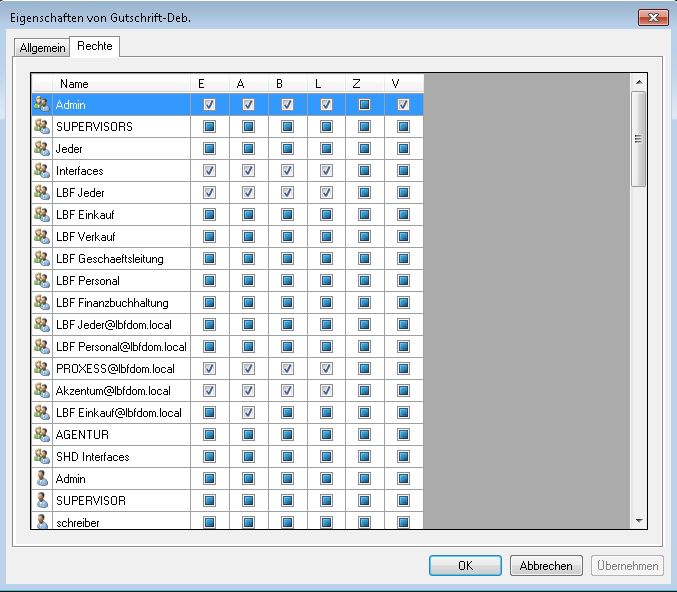
Abb.: Dialogfeld zur Rechteverwaltung für die Gruppe "Personalabteilung" in der Datenbank "Personal"
Gehen Sie wie nun wieder wie unter "1. Möglichkeit: Dokumenttyprechte über den Dokumenttyp vergeben" beschrieben vor.
|

|
Möchten Sie für mehrere Dokumenttypen/mehrere Benutzer oder Gruppen die gleichen Rechte vergeben, so können Sie sich die Arbeit erleichtern. Markieren Sie die entsprechenden Dokumenttypen bzw. Gruppen oder Benutzer und wählen Sie im Kontextmenü
den Befehl Rechte mehrfach setzen. Setzen Sie die gewünschten Rechte wie gewohnt und bestätigen Sie Ihre Eingaben mit Übernehmen.
|

Abb: Gleichzeitiges Bearbeiten der Rechte für mehrere Dokumenttypen./merhrerer Benutzer oder Gruppen